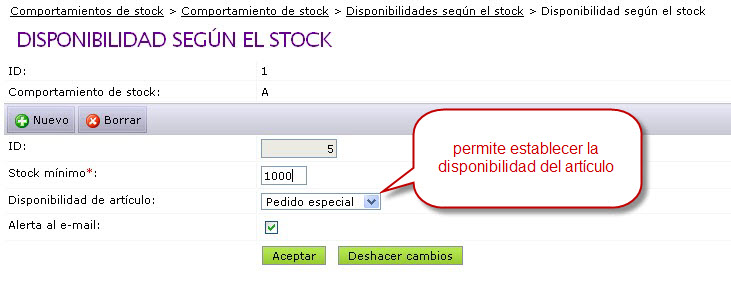La función de la Gestión del stock es muy útil, ya que permite determinar la cantidad exacta de stock o existencias disponibles de uno o varios Artículos.
Así, se puede informar al Cliente de si el Artículo está en stock, o hay que fabricarlo, etc.
La gestión del stock implica:
Siendo esta última opcional para la Gestión del stock.
------------------------------
A) MANUALMENTE:
1º En primer lugar, desde el menú ARTÍCULOS>Gestión de almacén>Almacén y, una vez realizada la búsqueda (botón Buscar) de los Artículos a gestionar, se deben introducir manualmente las Unidades, indicando el Tipo de operación, según se trate de:
Se debe pulsar el botón Aceptar para guardar los cambios.
Las casillas de edición sólo se muestran para aquellos Artículos que tienen activada la casilla de Gestión de stock. El buscador, de forma predeterminada, activa el filtro de devolver sólo aquellos registros que tienen activada la casilla de Gestión de stock. Para devolver Artículos sin esta propiedad, se debe modificar el valor de dicho campo en el formulario de Buscar.
Dentro de esta ventana, aparecen los siguientes botones:
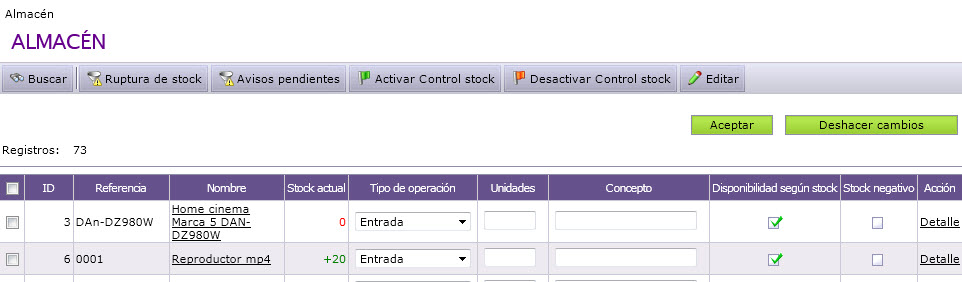
2º A través de la acción Detalle, se permite Realizar nuevas operaciones, así como visualizar el histórico de las Últimas operaciones del Artículo:
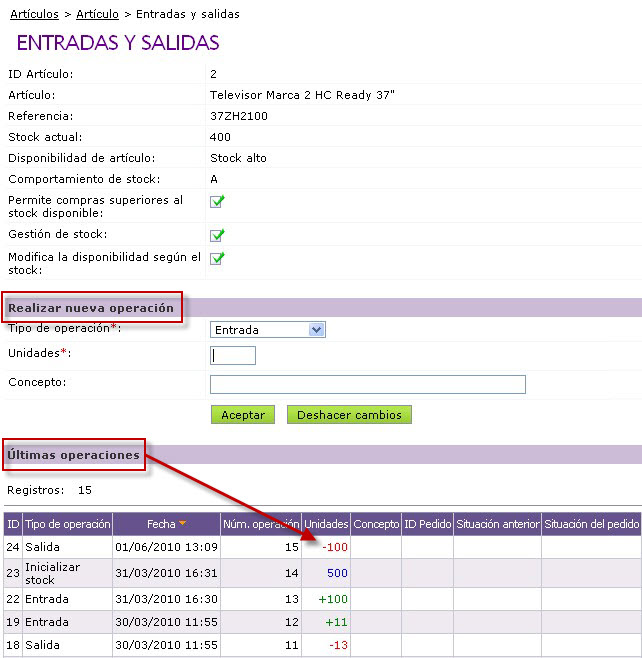
3º Desde el menú ARTÍCULOS, pulsando el botón Editar, se abre la ventana principal del Artículo y en Configuración del Stock se muestra el Stock actual, definido con anterioridad; desde aquí se permite establecer la Disponibilidad del artículo; al igual que desde el menú ARTÍCULOS>Disponibilidades de artículo.
También muestra el Comportamiento de stock, y se ofrece, desde aquí, la posibilidad de activar o desactivar, tanto la Gestión de stock, como Permitir compras superiores al stock disponible, o que los Clientes puedan solicitar recibir un aviso cuando haya stock.
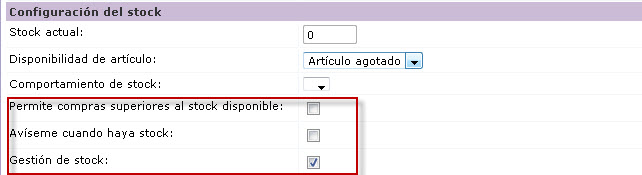
Situada en la barra de herramientas, se encuentra la acción Almacén que traslada al Administrador a la zona de Entradas y salidas, a la que también se accede desde el menú: ARTÍCULOS>Gestión de Almacén.
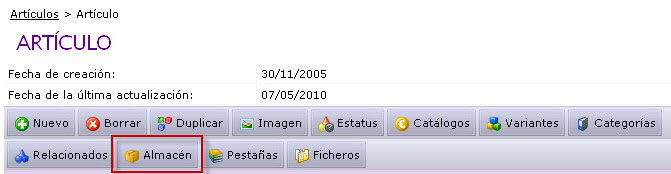
B) AUTOMÁTICAMENTE:
Cuando el Pedido cambia de una Situación a otra con diferente configuración del campo Decrementa el stock, esto repercute en el almacén:
1º En primer lugar, para usar correctamente el stock hay que configurar las Situaciones de pedido:
Desde el menú: PEDIDOS>Situaciones de un pedido se visualizan las distintas Situaciones -definidas por el Administrador- en las que se puede encontrar un Pedido. Ejemplo: en carrito, pendiente, entregado, cancelado.
Pulsando la acción Editar, el Administrador puede establecer, según sus preferencias, si dichas Situaciones decrementan o no el stock disponible.
- realizando una salida por cada Artículo del Pedido (pasando de una situación que no decrementa a una que sí).
- o realizando una entrada por cada Artículo del Pedido (pasando de una situación que decrementa a una que no).
Esto afecta a todos los Artículos del Pedido que tengan activado el control de stock.
Si cambiamos el Pedido de una Situación a otra con las mismas propiedades en el campo Decrementa el stock, la aplicación no realizará ningún movimiento en el stock.
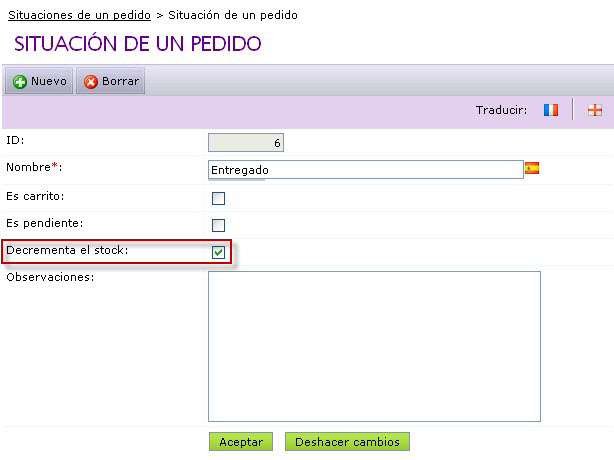
A nivel de cada Artículo del Pedido, hay un acceso directo a sus movimientos de stock en el Almacén en: PEDIDOS>Detalles>Almacén.
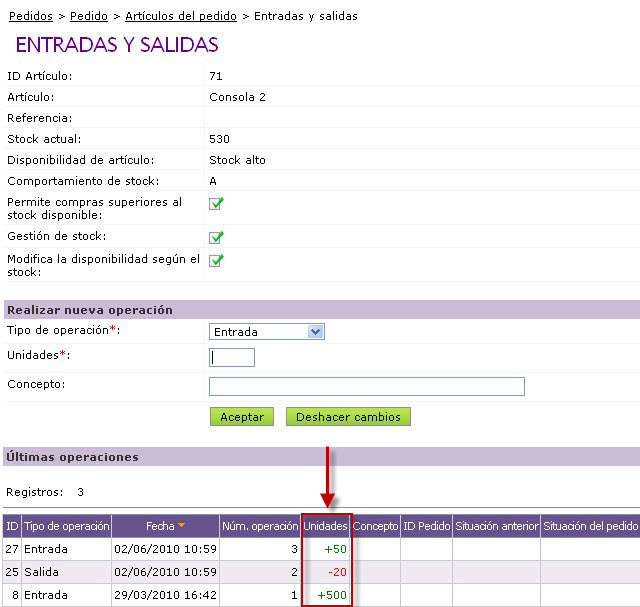
2º En segundo lugar, desde el menú ARTÍCULOS>Gestión de almacén>Comportamientos de stock, pulsando la acción Disponibilidades de stock, se puede definir la transición que experimentará el Artículo por las diferentes Disponibilidades de artículo definidas en la Tienda, en función de las existencias del Artículo.
En este mismo apartado, se puede establecer que la aplicación alerte al Administrador vía e-mail, en caso de que el producto se sitúe por debajo de dichas cantidades.